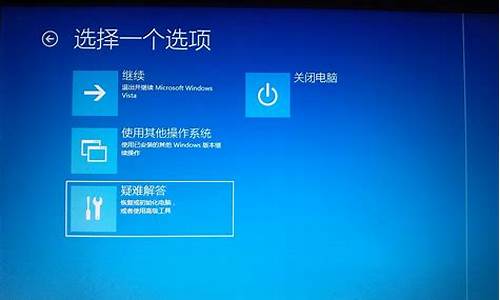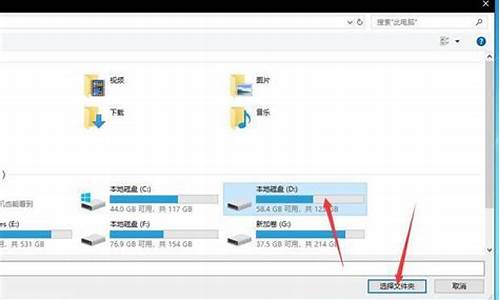华硕电脑重置系统会怎么样,华硕电脑系统重置失败
1.华硕笔记本无法重置系统怎么办?
2.华硕电脑win10系统重置失败,开机显示黑屏,怎么办?
3.华硕笔记本电脑系统失败 怎么恢复

这个说明你的系统镜像是被破坏了!建议你可以使用傲梅轻松备份对电脑制作一个镜像,一旦电脑出现了问题,可以立即进行还原,几乎都不会出错!具体参见: style="font-size: 18px;font-weight: bold;border-left: 4px solid #a10d00;margin: 10px 0px 15px 0px;padding: 10px 0 10px 20px;background: #f1dada;">华硕笔记本无法重置系统怎么办?
应该是你的系统镜像文件和装机工具出问题了,无法正常使用。建议你重新从网上下载系统镜像文件,然后使用U极速U盘启动盘进行系统重装。具体操作步骤可以参考如下教程:
一、制作U极速U盘启动盘
1、从网络上下载“U极速”软件(如图)并进行安装,然后打开该软件并插入已经准备好的U盘;
2、U极速读出U盘信息后,做出如下图的选择:
3、当界面显示“U盘启动盘制作完成”,单击“确定”即可。
4、点击软件界面右下角的“模拟启动”按钮,当出现如图所示的界面就说明U盘启动盘制作成功,测试完毕按住"Ctrl+Alt"组合键即可关闭窗口。
5、将win7系统镜像文件复制到已经制作好的U极速U盘中。
二、安装系统
1、把制作好的U极速U盘插入要重装系统的电脑并重启电脑,当屏幕显示华硕的LOGO时按下启动项快捷键“F12”,进入启动项选择窗口,借助方向键选择USB开头的U盘启动项(如图),按下回车键确认。
2、进入U极速win PE主菜单后,选择02运行U极速win8PE装机维护版(新机器)。
3、进入PE系统桌面后,自行弹出自带的系统安装工具"U极速一键还原系统",装机工具会自动加载系统镜像包所需的安装文件,我们只要选择安装系统的磁盘分区C盘,接着点击"确定"按键,如图所示:
4、在接下来依次出现的两个窗口中,分别选择”确定“和”是“。
5、完成上述操作后,电脑会自动重启。电脑重启时一定要把U盘从USB接口拔下来(否则会到时系统安装失败),后续的系统安装电脑会自动进行,直至系统安装完成。
华硕电脑win10系统重置失败,开机显示黑屏,怎么办?
一般这种情况需要到华硕官方售后恢复出厂预带系统,请提前备份好硬盘中的资料。
可以至“华硕官网”查询服务中心,主菜单选择“服务支持”选项,然后选择“服务与维修”,点击下方的“服务网点查询”,产品类别中选择笔记本电脑,输入所在的城市,点击搜索,即可查询到就近的服务中心。
华硕笔记本电脑系统失败 怎么恢复
1、在Win10 蓝色窗户Logo下面的白色圆圈在转的时候,数 5 秒,然后强行按下电源键不放直到笔记本关机。重启电脑,重复上一步骤2-3次,直到出现恢复界面。
2、鼠标点击“查看高级修复选项”, 点击“疑难解答”,选择:“高级选项”
3、选择:“回退到以前的版本” (注:中间可能会出现:选择你要用来恢复的用户名,输入该用户名的密码,如果没有就直接回车。可能会出现要你输入密钥,如果没有,点击忽略该驱动器。)
4、最后点击“回退到以前的版本”,开始返回升级前的操作系统。请耐心等待。
华硕笔记本一键还原恢复出厂时的系统,方法如下;
只需在开机时按<F9>键(需要隐藏分区),经过一段时间的恢复过程,就可以轻松将系统恢复到初始状态:
使用方法:
1.在机器启动出现ASUS LOGO时,按下<F9>键。
2.按下<Enter> 以选择 Windows 设置 [EMS Enabled] 。
3.选择您欲恢复的语言,然后点按 Next(下一步)[仅多国语言版本有此项,以前预装VISTA系统机恢复时无此项,仅英文]
4.看完“华硕预载向导 ”画面后点按 Next
5.选择一个分区项目并点按 Next (下一步),分区项目:
1. recover windows to first partition only:( 仅将WINDOWS恢复到第一分区:)
假如您的硬盘已用磁盘分割程序规划为两个分割区以上,并有重要数据文件备份在其它分割区,建议您选择此项目,此项目会将windows 复原到硬盘第一个分割区。
本项目将只会删除第一个分区,让您保留其他分区并建立一个新的系统分区,名为“C”。
2. recover windows to entire hd:(将 WINDOWS 恢复到整个硬盘中:) 本项目将会复原整颗硬盘成为单一分割区,包含中文版的windows vista,执行此项目将会覆盖您硬盘内所有数据。也就是说将会覆盖您硬盘内所有资料并将整颗硬盘恢复为单一分区,名为“C”。
3. recover windows to entire hd with 2 partition:(将 WINDOWS 恢复到两个分区的硬盘:)本项目将会恢复整块硬盘成为出厂的设置状态。硬盘分割为两个分区,第一个名为“C”的分区容量为硬盘容量的25%,第二个名为“D” 分区容量为硬盘容量的75%。
6.请依照屏幕画面指示完成恢复程序。
声明:本站所有文章资源内容,如无特殊说明或标注,均为采集网络资源。如若本站内容侵犯了原著者的合法权益,可联系本站删除。